Здравствуйте. Пожалуйста, введите свой фактический домашний адрес, включая почтовый индекс. Если вы живете в доме, а не в квартире, напишите номер дома после названия улицы.
Как добавить карту Юмани в Гугл Плей
Магазин приложений Google Play позволяет приобретать игры, предметы и подписки. Чтобы не вводить данные карты каждый раз, просто подключите карту. Сервис взимает плату с вашей карты каждый раз, когда вы совершаете платеж.
Чтобы подключить банковскую карту, вам необходимо
- Включить Google Play на компьютере или смартфоне.
- Тапнуть на кнопку «Платежи и подписки».
- Во вкладке «Способы оплаты» нажать «Добавить банковскую карту».
- Ввести данные о платежном инструменте.
Помните, что для успешного выполнения обязательства служба должна подтвердить наличие карты. Для этого он берет 5-15 рублей и возвращает его. Если на карте недостаточно денег, сберегательный инструмент аннулируется.
Как включить отпечаток в Google Play
После подключения карты ее можно использовать для покупки любой суммы денег. Чтобы избежать ненужных расходов, например, когда ребенок берет трубку, загружаются биометрические данные. Google просит их приложить палец к сканеру отпечатков пальцев. Далее, чтобы приобрести продукт в Google Play Market, необходимо подтвердить свою личность.
Чтобы сохранить отпечатки пальцев, вы должны
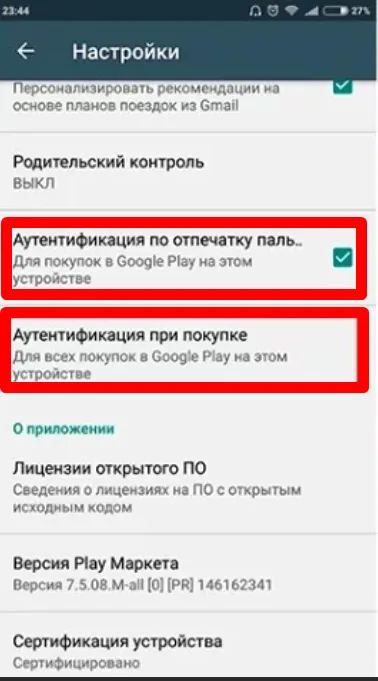
- В разделе «Настройки» поставить галочку рядом с «Аутентификация по отпечатку пальца».
- Ввести пароль от электронной почты Gmail.
- Прислонить палец к сканеру.
- Дождаться окончания сканирования.
Как удалить карту «Юмани» из Google Play
Если вы больше не планируете пользоваться магазином приложений Google Play, мы рекомендуем отключить вашу банковскую карту. Таким образом, вы защитите свои деньги на случай, если хакеры получат доступ к вашему счету.
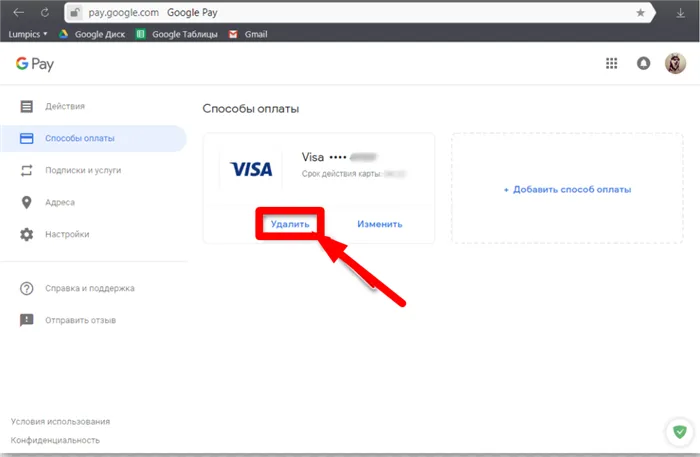
- В «Личном кабинете» тапните «Платежи и подписки».
- Во вкладке «Способы оплаты» найдите платежный инструмент.
- Кликните на кнопку «Удалить».
Ваши данные будут удалены и не подлежат восстановлению.
Обратите внимание, что в этом случае ваша подписка не будет отменена. Если вы приобрели товар с помощью банковской карты, счет будет выставляться ежемесячно. Чтобы прекратить это, отпишитесь от всех услуг.
В 2017 году этот сервис был переименован в Google Pay и официально запущен в России. Сегодня с этим приложением сотрудничают многие российские банки, и их карты можно использовать в системе.
Безопасно ли привязывать карту к Google Play
Многие пользователи обеспокоены безопасностью платежей, совершаемых через Play Market. По словам разработчика, все платежи осуществляются через SSL-сертификаты, которые гарантируют полную конфиденциальность. Все транзакции осуществляются на защищенных серверах Google.
Следует отметить, что продавцы не видят номер банковской карты клиента при осуществлении платежей. Отображается только уникальный номер, созданный самим PlayMarket и не имеющий никакой ценности.
Теперь, когда проблема безопасности решена, вы можете узнать, как добавить свою карту в GooglePlay.
Как привязать карту к Google Play
Существует несколько способов создания методов оплаты в PlayMarket. Каждый из них позволяет вам сделать то же самое. Давайте рассмотрим, как добавить виртуальную карту в GooglePlay.
Способ 1: через настройки
Добавить способ оплаты в Play Маркет очень просто. Пошаговые инструкции для того, чтобы сделать это, следующие
- Откройте Play Маркет, предварительно включив интернет.
- Перейдите в боковое меню, нажав на « три полоски », рассоложенные около окна поиска.
- Нажмите на вкладку « Способы оплаты ».
- Здесь кликните на кнопку « Добавить банковскую карту ».
- После ввода номера нажмите « Сохранить ».
Добавленный платежный инструмент появится в списке.
Способ 2: через покупку приложения
Этот метод относится к вашей первой покупке в игровом магазине. При его использовании сохраняются и ваши платежные реквизиты. Подробнее о том, как добавить карту Google Play Card в телефон, вы можете узнать из следующих шагов.
Для выполнения всех действий вы должны войти в свой аккаунт Google. В противном случае он не будет работать.
Как вернуть деньги за покупку в Play Market
Нередко пользователям не нравятся приобретенные ими программы или фильмы. Если это произошло, есть способы вернуть покупку. Главное, чтобы с момента транзакции прошло менее 15 минут.
Для этого откройте окно приобретенного продукта. Здесь активны две кнопки: открыть и вернуть. Нажав на вторую, вы автоматически удалите заявку и вернете потраченную сумму.
Поэтому после прочтения этой статьи у вас не останется вопросов о добавлении карт в Google Play. Внимательно следуйте инструкциям, и вы не ошибетесь!
Если у вас есть виртуальные счета, вы также можете привязать их к услугам бесконтактных платежей. Следуйте тем же инструкциям, чтобы добавить их, но опция сканирования здесь не работает. Вам придется вводить все самостоятельно.
Добавление банковской карты в Play Маркет
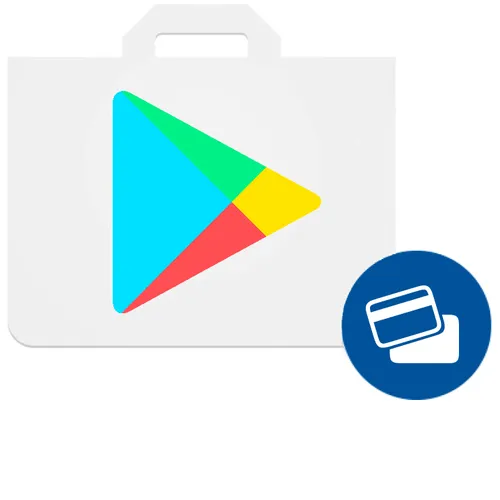
Если вы хотите купить приложение или игру в Google Play, вы можете сделать это несколькими способами. Самый простой и удобный способ — приобрести что-либо с помощью дебетовой или кредитной карты. Для этого необходимо предварительно добавить его в Google Play.
Добавление карты в Плей Маркет
Следуйте инструкциям, и Google Play Маркет появится через несколько минут. Для этого можно использовать устройство Android или ПК. Более подробная информация о том, что именно вам нужно сделать, подробно описана ниже.
Существует два немного разных способа добавить способ оплаты в смартфон.
Вариант 1: Настройки Маркета
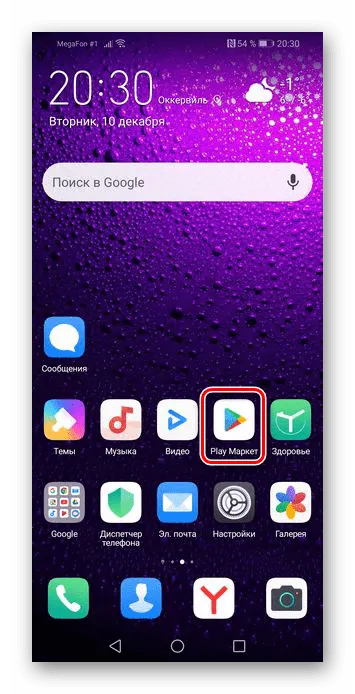
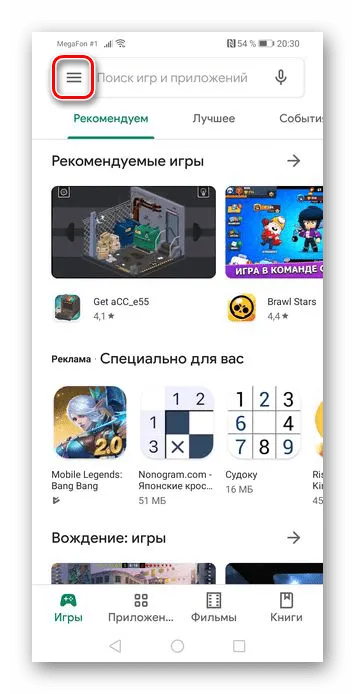
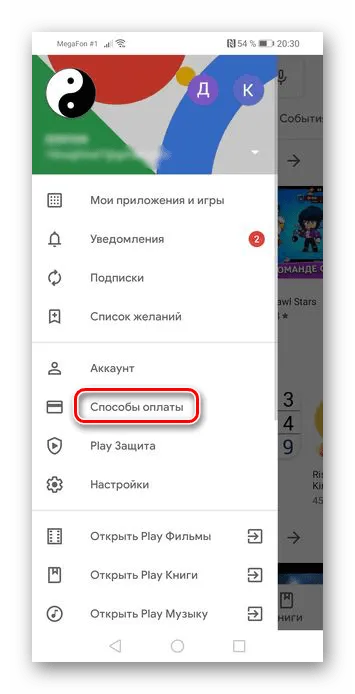
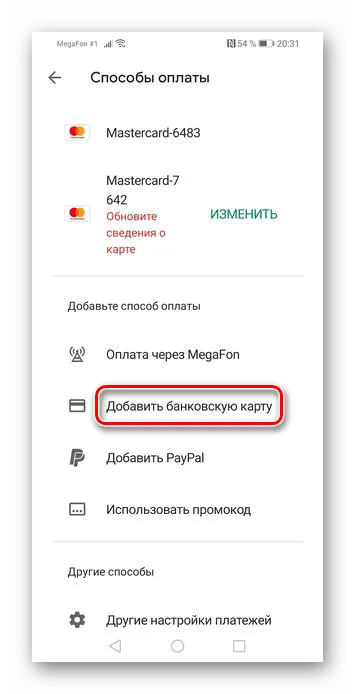
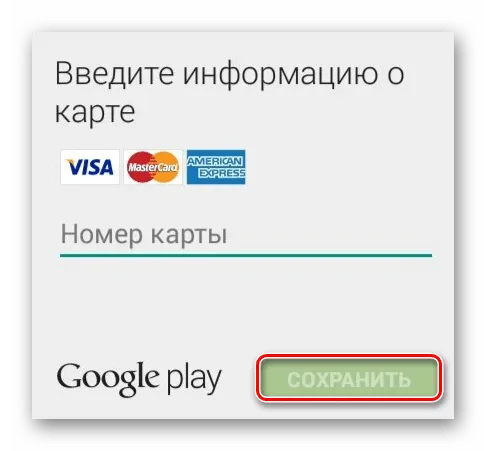
Вариант 2: Страница приложения
Еще один способ пополнения карты в Play Store — это прямая покупка приложений. Это немного быстрее, чем описано выше.
-
Как и в первом пункте предыдущего способа, зайдите в Google Play Маркет, а далее перейдите к приложению, которое вы хотите купить. Нажмите на цену, указанную над его скриншотами.
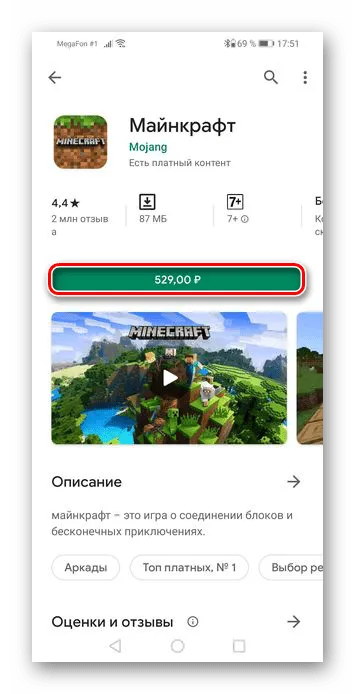


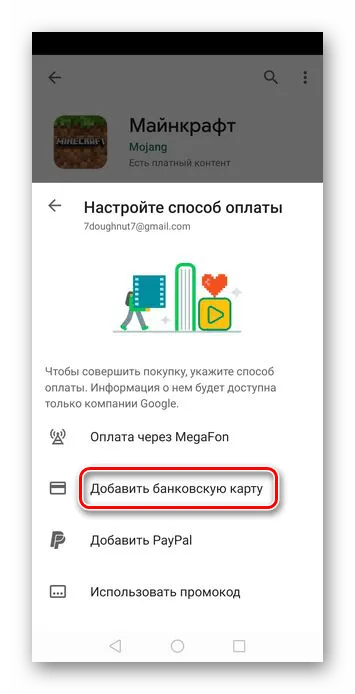
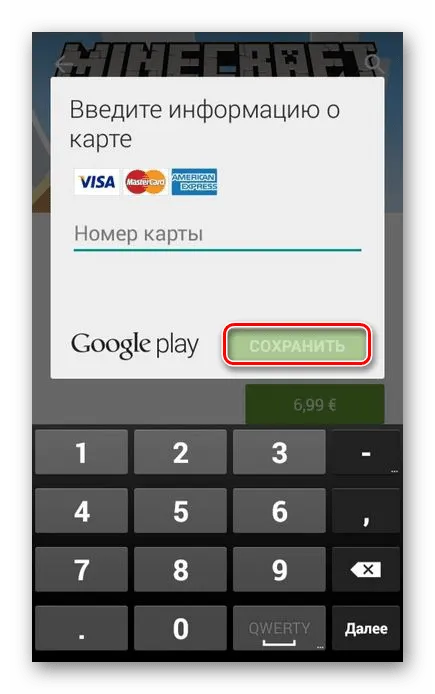
Способ 2: Браузер на ПК
Если по какой-то причине смартфон недоступен, вы также можете привязать карту к своему счету через браузер компьютера. По сравнению с Android, процесс не сильно отличается, лишь немного изменился порядок функций.
Вариант 1: Настройки Маркета
Вы можете использовать любой браузер, так как это никак не влияет на процесс и, соответственно, не влияет на результат.
-
Используя ссылку выше, зайдите на официальный сайт Google Play Маркет через браузер и кликните на кнопку «Способы оплаты» , которая находится на вкладке слева.
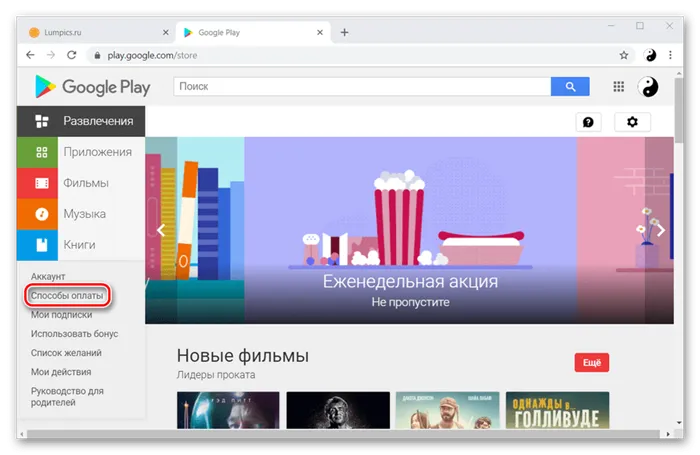
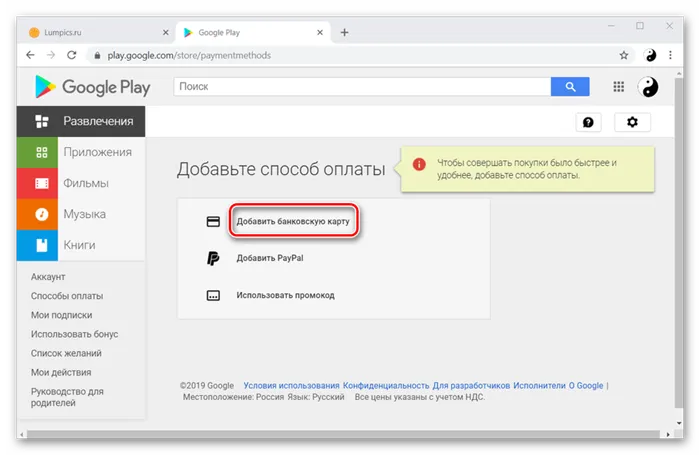
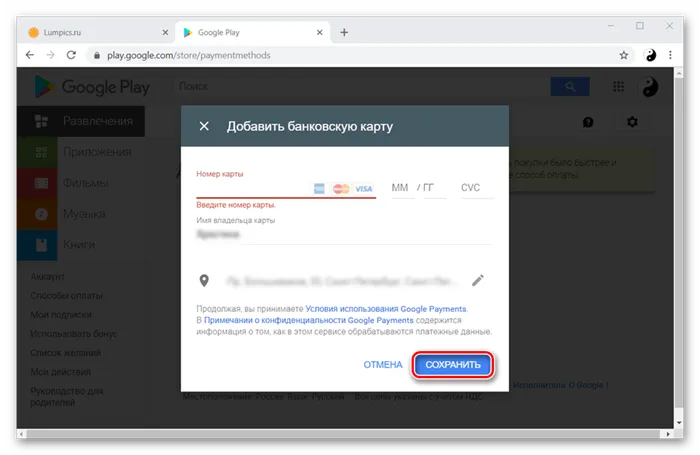
Вариант 2: Страница приложения
Отличие данного метода от аналогичного метода Android заключается в наличии дополнительного элемента в первом методе. Остальное — то же самое.
-
Перейдите на сайт Play Маркет и выберите желаемое платное приложение. Кликните на кнопку «Купить за …».
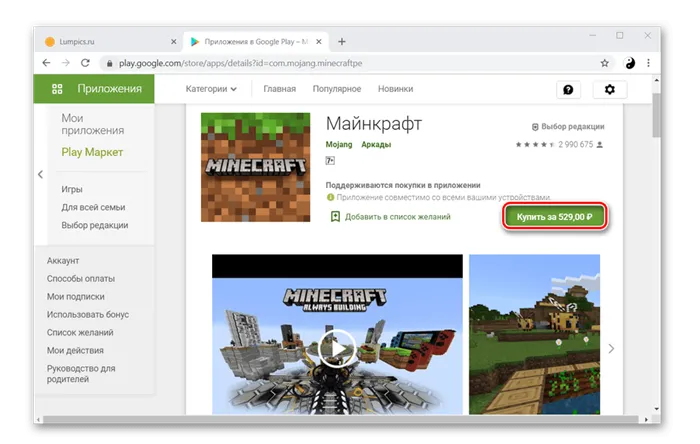

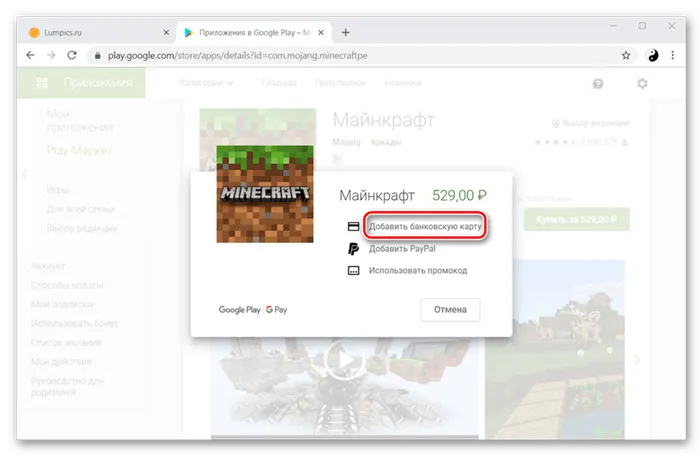
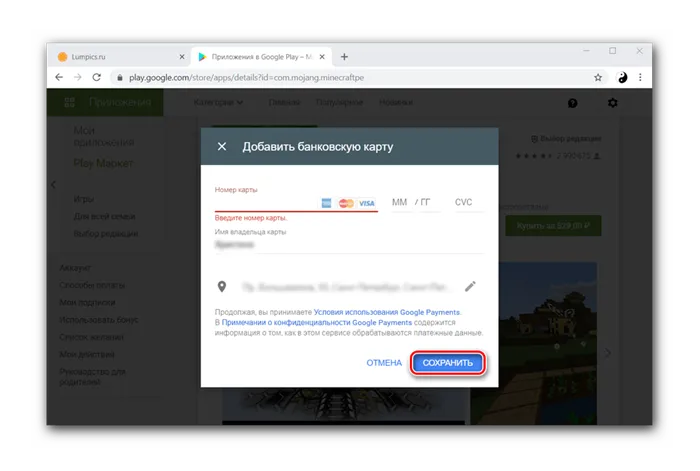
Итак, мы с вами убедились, что подключить карту к аккаунту Google Play очень просто и не занимает много времени.
Рад помочь вам решить проблему.
Помимо этой статьи, на сайте имеется более 12844 полезных руководств. Если вы добавите Lumpics.ru в закладки (CTRL + D), вы обязательно найдете нас полезными снова.
Помогла ли вам эта статья?
Еще статьи по данной теме:
Здравствуйте. Я хотел бы добавить карту. Проблема в том, что я живу в Таджикистане, а карту получил из России. Я не живу в квартире. Какой адрес мне нужно добавить? И индексы из Таджикистана и России. Пожалуйста, помогите.
Здравствуйте. Пожалуйста, введите свой фактический домашний адрес, включая почтовый индекс. Если вы живете в доме, а не в квартире, напишите номер дома после названия улицы.
Рядом с каждым способом оплаты есть значок NFC. Чтобы сделать вашу карту основным способом оплаты, просто нажмите на этот значок. Средства с вашей карты будут автоматически списываться за каждую покупку через GooglePay.
Какие карты можно добавлять в Гугл Плей
Еще один часто задаваемый вопрос — какие карты можно подключить к Google Play, а какие нет. В этом случае ограничений практически нет. Работают все настоящие дебетовые и кредитные карты Visa и MasterCard, а не только виртуальные. Исключение составляют Maestro и MIR, которые будут доступны в 2020-2021 годах. Однако если у вас возникнут какие-либо проблемы, рекомендуем вам обратиться за разъяснениями в свой банк или воспользоваться помощью Google.
Ввод номера виртуальной карты в соответствующее поле с помощью функции «копировать и вставить» не всегда распознается системой, поэтому вам может потребоваться ввести номера вручную. В остальном, метод добавления виртуальной карты такой же, как и для добавления обычной пластиковой карты.
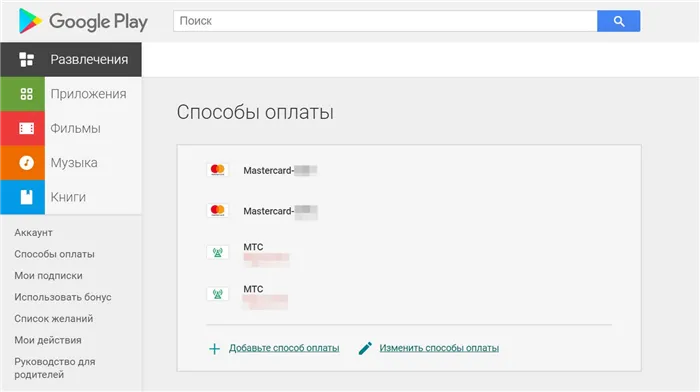
Изменение способа оплаты на вашем компьютере
Как поменять способ оплаты в Гугл Плей
Как изменить способ оплаты в Google Play и добавить вторую карту? Оба варианта просты. Чтобы добавить второй, третий и последующие платежные инструменты, необходимо выбрать строку «Способы оплаты» в меню программы Google Play, нажать кнопку «Добавить способ», а затем заполнить все необходимые поля, как указано выше.
Другой вариант — изменить способ оплаты этой услуги. Используя свой компьютер или смартфон, у вас есть две возможности
Через браузер компьютера
Вам необходимо войти в Google Play через браузер компьютера и выбрать строку «Способ оплаты». В появившемся окне нажмите «Изменить способ оплаты». Затем выберите способ оплаты, который вы хотите изменить (в большинстве случаев), и нажмите на слово «Изменить».
В открывшемся формате можно внести изменения. Power Period, измените код CVC и сохраните изменения. Это важно при повторном выпуске карты. Аналогичным образом можно удалить подключенный способ оплаты, нажав на соответствующую строку.
Примечание: Изменение способов оплаты в Google Play в первую очередь предполагает обработку информации о способе оплаты.
При помощи смартфона
В этом случае необходимо выполнить следующие действия
- На экране смартфона надо выбрать значок приложения Гугл Плей.
- После открытия приложения нажать на строку «Способы оплаты».
- На открывшейся странице внизу экрана выбрать «Другие настройки платежей». Приложение предложит одно или несколько платёжных средств, которые привязаны к телефону. Необходимо выбрать интересующее и в блоке с ним нажать кнопку «Изменить».
- Отредактировать данные и нажать кнопку «Обновить».
Что делать, если не добавляется карта в Гугл Плей
В Google Play, если точное соблюдение инструкции по добавлению карты не дает результатов, стоит обратить внимание на следующие моменты
- проверить правильность введения срока действия, номера и CVC-кода;
- проверить устойчивость соединения с интернетом;
- убедиться, что платёжное средство не является 11-м по счёту (в Google Play можно добавить только 10 вариантов оплаты);
- проверить, поддерживает ли система привязываемую карту (для пользования сервисом Google Pay имеются ограничения в зависимости от банков. Полный перечень можно посмотреть по этой ссылке.
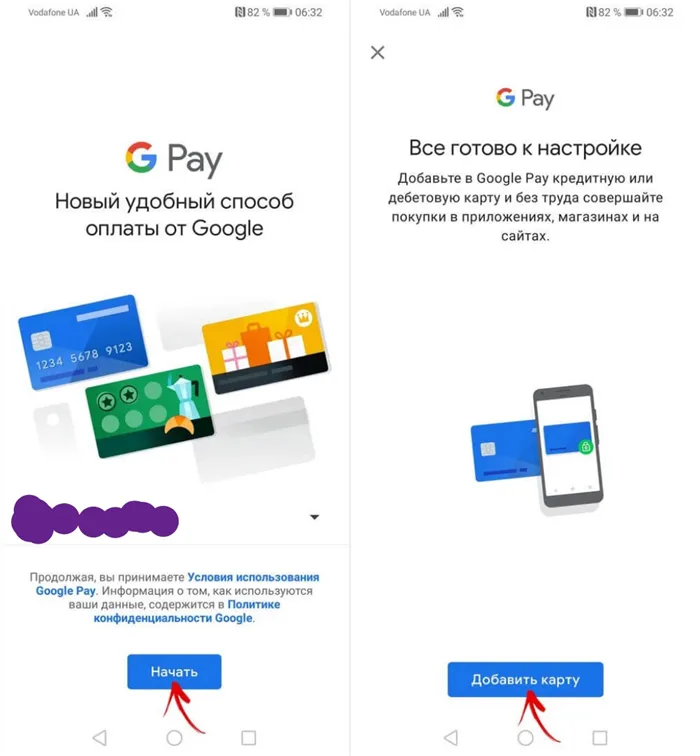
Владельцы смартфонов часто сталкиваются с дилеммой, как добавить карты в Google Pay и ограниченным количеством методов оплаты, которые можно добавить. Давайте подробнее рассмотрим эти проблемы и разберем, что делать, если у вас возникли трудности с добавлением социальных карт или подключением «Тройки» к Android (Google) Pay.
Особенности работы Android Pay
Приложение Android Pay было запущено в 2015 году. Он был разработан как универсальный платежный инструмент для всех пользователей смартфонов Android. В отличие от Samsung Pay, приложение может быть установлено на мобильные телефоны любого производителя.
В 2017 году этот сервис был переименован в Google Pay и официально запущен в России. Сегодня с этим приложением сотрудничают многие российские банки, и их карты можно использовать в системе.
Для оплаты с помощью Google Pay достаточно разблокировать смартфон и поднести его к терминалу. Деньги немедленно снимаются с привязанного метода оплаты.
Android Pay работает только с устройствами со встроенным NFC.
Чипы NFC отвечают за передачу данных между расположенными рядом устройствами. NFC можно использовать на смарт-часах, умных браслетах или кольцах, а также для платежей на смартфонах.
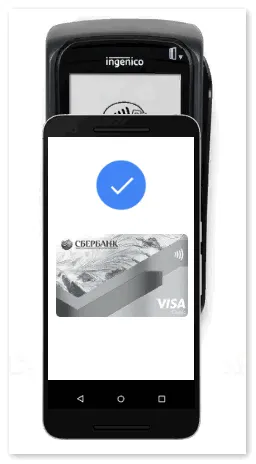
Для осуществления нетронутых платежей важно, чтобы в устройство также был встроен блок NFC. Эта технология также называется PayPass и обозначается специальным значком на экране терминала.
Приложение Google Pay имеет определенные системные требования. Она должна быть доступна на смартфонах.
- ОС Android версии 4.4 или выше;
- Официальная версия прошивки;
- Заблокированный загрузчик;
- Сертификация модели от Гугл;
- Неактивные root-права.
Google Pay содержит конфиденциальные данные пользователей и поэтому требует повышенных мер безопасности. Разблокированные загрузчики, кастомизированные прошивки или расширенные настройки считываются из приложения как небезопасные, поскольку эти опции могут быть установлены неизвестными разработчиками. Существует также риск занесения вредоносных вирусов в программное обеспечение телефона.
Из-за строгих системных требований Google Pay будет работать не на всех смартфонах со встроенными устройствами NFC. Чтобы узнать, подходит ли конкретная модель для загрузки приложения, мы рекомендуем посетить официальный сайт Android Pay. Раздел «Помощь» содержит список моделей, поддерживающих нетронутые платежи.
С какими картами работает Google Pay?
Android Pay поддерживает карты Visa и MasterCard. В некоторых случаях можно подключить карты Maestro. Это зависит от условий соглашения между банком и платежной службой.
В 2014 году в России появилась отечественная карта МИР. Его особенностью является то, что он работает независимо от международных платежных систем Visa и MasterCard. Это означает, что он не подвержен влиянию иностранных банков.
Некоторые российские банки активно выпускают карты «МИР». Например, Сбербанк предлагает различные виды этой карты для разных категорий граждан.
К сожалению, эти карты не принимаются Google Pay. Сервис принимает к оплате только международные карты Visa и MasterCard.
Использование Android Pay без NFC
На официальной странице Google Pay есть список банков-партнеров, которые поддерживают карты в системе. Чтобы проверить, подходит ли карта конкретного банка, нужно зайти на страницу и открыть раздел «Банки и партнеры». На сайте будут отображаться банки, работающие с данной системой.
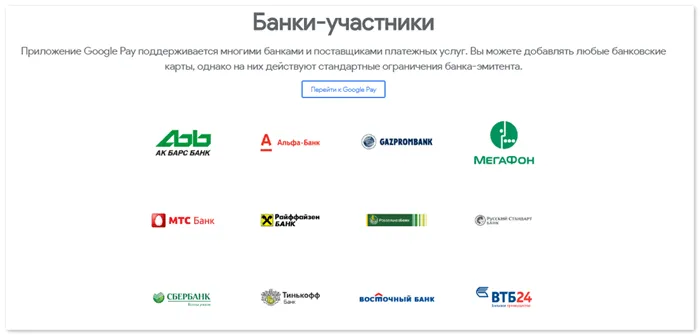
Как добавить карту к Android Pay?
Вы можете добавить одну или несколько карт следующим образом.
1. запустите приложение Android Pay (его можно загрузить из магазина Google Play).
2. на рабочем столе есть ярлык, который нужно открыть.
3. если есть карта, подключенная к вашему аккаунту Google, достаточно выбрать ее. Если нет, вам будет предложено отсканировать его или ввести данные вручную. Если вы выбираете первый вариант, вам не нужно вводить номер и срок действия, но вам также нужно ввести данные вручную.
- код подлинности (три цифры, которые находятся на обороте карты);
- имя и фамилию владельца;
- адрес (улица, номер дома);
- город;
- область;
- индекс;
- номер телефона.
Вы можете прочитать о некоторых проблемах индексации в Android Pay и о том, как их обойти, на нашем сайте.
4. примите условия и положения Android Pay и вашего банка.
5. подождите, пока карта будет подтверждена.
6. Для использования приложения необходимо включить блокировку экрана. Это необходимо для того, чтобы никто другой не воспользовался вашим телефоном для оплаты. Выберите один из вариантов: шаблон, PIN-код или пароль. Помните! Запомните его, иначе вы не сможете разблокировать свой телефон.
7. клавиша выбранного узора. Вы должны спланировать открывающий проход и повторить его для подтверждения.
8. затем подтвердите карту с помощью текстового сообщения. Вы получите код, который необходимо ввести.
9.Если в вашем телефоне есть чип NFC, это все. может быть использована услуга. На смартфонах без такого чипа появится следующее сообщение
ВАЖНО: После добавления вы получите сообщение (30 руб.) о том, что с вас была удержана небольшая сумма денег. Не волнуйтесь, это временно, вскоре вы получите SMS о том, что функция отменена.
Итак, мы нашли способ добавить вашу карту в Android Pay. Следующие советы относятся к обратному действию.
Как удалить карту из Android Pay?
1. запустите приложение для оплаты. Коснитесь изображения карты и
2. в нижней части экрана появится сообщение. Вам нужно будет прокрутить это. Внизу вы увидите строку «Удалить карту».
Если вам трудно удалить ее, удалите карту из своего платежного профиля Google в поле «Способ оплаты».
Надеемся, что наш материал был вам полезен! Следите за обновлениями.
В приложениях Google Play есть как бесплатный, так и платный контент. Если они хотят купить программу, им нужно позаботиться о переводе денег. Добавить способ оплаты в Google Play может любой желающий, нужно только выбрать правильный вариант. Не имеет значения, где вы проходите процесс — на компьютере или на телефоне. Алгоритм тот же самый. Вы должны знать точные инструкции. После этого несложно подключить способ оплаты, а затем начать покупки.








